Іноді додавання межі навколо тексту краще працюватиме в документі, ніж вставляти текстове поле або таблицю з однією клітинкою, щоб досягти подібного вигляду.

-
Виділення слова, рядка або абзацу.
-
Перейдіть на вкладку Основне > Межі, а потім відкрийте меню варіантів меж.

-
Виберіть потрібний тип межі:
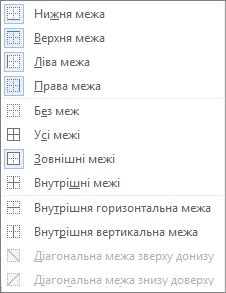
Настроювання межі
-
Вибравши текст і знайшовши потрібний основний тип межі, знову відкрийте меню Межі та виберіть пункт Межі та заливка.
-
Виберіть стиль, колір і ширину, а потім застосуйте вибрані параметри за допомогою кнопок у розділі Попередній перегляд діалогового вікна. Коли попередній перегляд стане потрібним, натисніть кнопку OK.
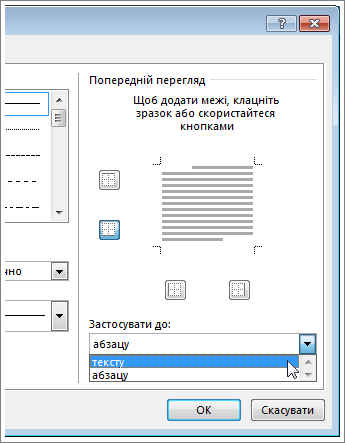
Примітка.: Переконайтеся, що в полі Застосувати до встановлено правильний параметр: Текст або Абзац.
Додаткові відомості
Додавання, змінення або видалення меж із документів і зображень
Ви можете додати межу до окремого слова, рядка тексту або всього абзацу. Межі можна зробити звичайними або вигадливими.
Ви також можете додати межу до зображення, додати межу навколо таблиці, додати межу до окремої сторінки.
Додавання межі до виділеного тексту
-
Виділення слова, рядка або абзацу.
-
На вкладці Основне клацніть стрілку поруч із кнопкою Межі .
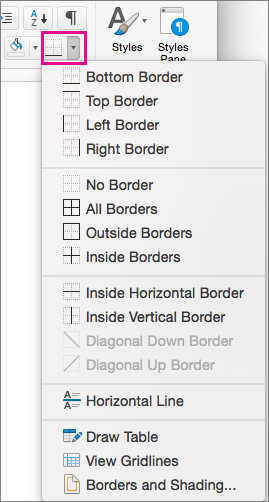
-
У колекції Межі виберіть стиль межі, який потрібно застосувати.
Настроювання рамки тексту
-
Вибравши текст і знайшовши потрібний основний тип межі, знову клацніть стрілку поруч із кнопкою Межі та виберіть пункт Межі та заливка.
-
У діалоговому вікні Межі та заливка змініть настройки, стиль, колір і ширину , щоб створити потрібний стиль межі.
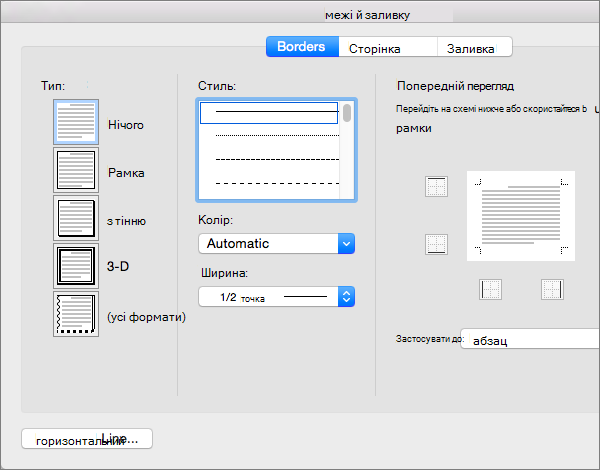
Примітка.: Щоб переконатися, що стиль межі застосовано правильно, установіть прапорець Застосувати дотексту або абзацу. Якщо текст не виділено, можна встановити параметр Застосувати лише доабзацу.
-
Натисніть кнопку OK , щоб застосувати вибрані стилі меж.
Порада.: Ви також можете заповнити область виділеного тексту кольором. У діалоговому вікні Межі та заливка натисніть кнопку Заливка , щоб вибрати колір і візерунки. Колір, вибраний у списку Заливка , заповнює прямокутну область; колір, вибраний у меню Колір , буде застосовано до прямокутної області візерунка, вибраного зі списку Стиль .
Додаткові відомості
Додавання, змінення або видалення меж із документів і зображень










